Dzięki Hot Corners użytkownicy mogą wykonywać różne zadania, takie jak wyświetlanie pulpitu, uruchamianie Launchera lub wyświetlanie wszystkich otwartych okien i wirtualnych pulpitów jednym ruchem nadgarstka.
Aby jednak rozpocząć korzystanie z Hot Corners, należy najpierw skonfigurować tę funkcję. Należy również określić niezbędne działania dla każdego narożnika.
Czym są Hot Corners na Macu?
Hot Corners to oprogramowanie wbudowane w system OS Mac, które uruchamia inne programy po najechaniu kursorem na róg ekranu.
Hot Corners można skonfigurować tak, aby uruchamiały dowolny program lub aplikację i wykonywały określone zadania, takie jak blokowanie ekranu, przechodzenie w stan uśpienia lub otwieranie Launchpada w celu szybkiego wyszukiwania aplikacji.
Komputer Mac ma domyślnie skonfigurowany jeden róg ekranu do pracy z Hot Corners. Jeśli nigdy nie konfigurowałeś tego programu, po najechaniu kursorem na prawy dolny róg ekranu pojawi się krótka notatka informująca o działaniu tej funkcji.
Jak skonfigurować Hot Corners w macOS?
Konfiguracja Hot Corners różni się w zależności od wersji systemu operacyjnego. Wybierz więc swój system macOS i wykonaj poniższe kroki:
Jak skonfigurować Hot Corners na macOS Ventura 13?
Aby skonfigurować Hot Corners na komputerze Mac, wykonaj następujące kroki:
- Kliknij ikonę Apple w lewym górnym rogu ekranu i wybierz „Ustawienia systemowe„.
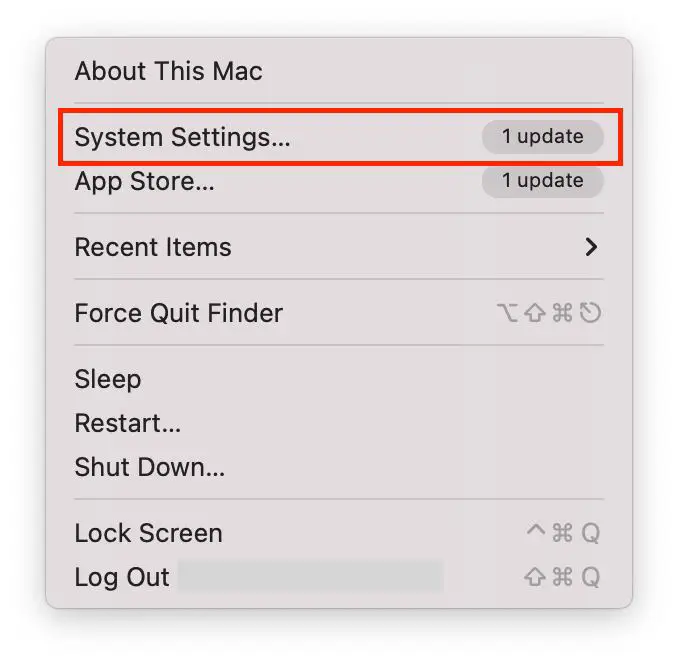
- Następnie wybierz „Pulpit i Dock” po lewej stronie ekranu.
- W tej sekcji należy przewinąć w dół i kliknąć „Hot Corners„.
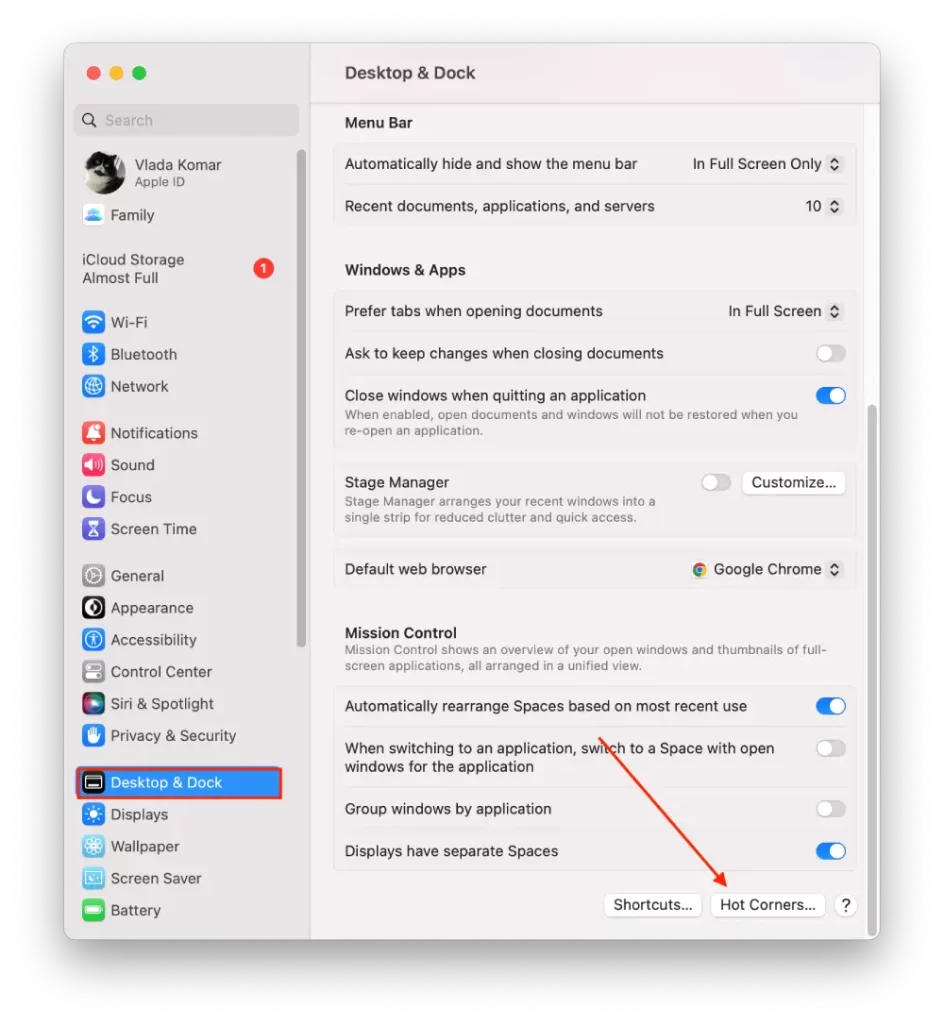
- Następnie zobaczysz okno z 4 polami, w których musisz wybrać akcję. Będziesz mieć przed sobą 10 akcji.
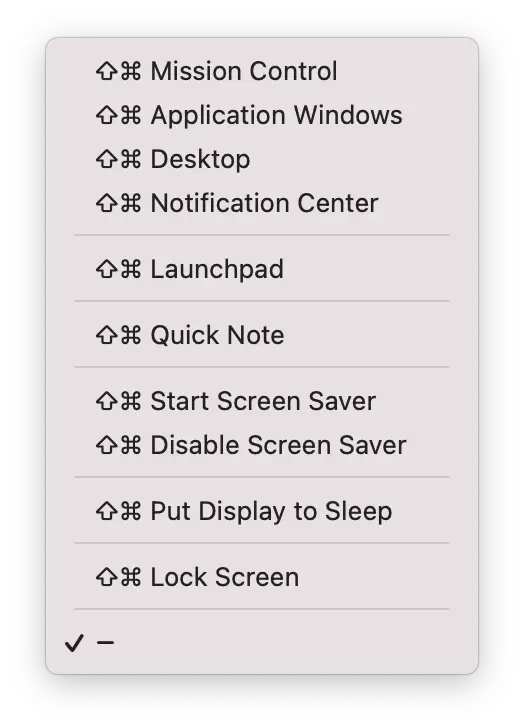
- Po wybraniu każdej akcji w żądanym rogu kliknij przycisk „Gotowe„.
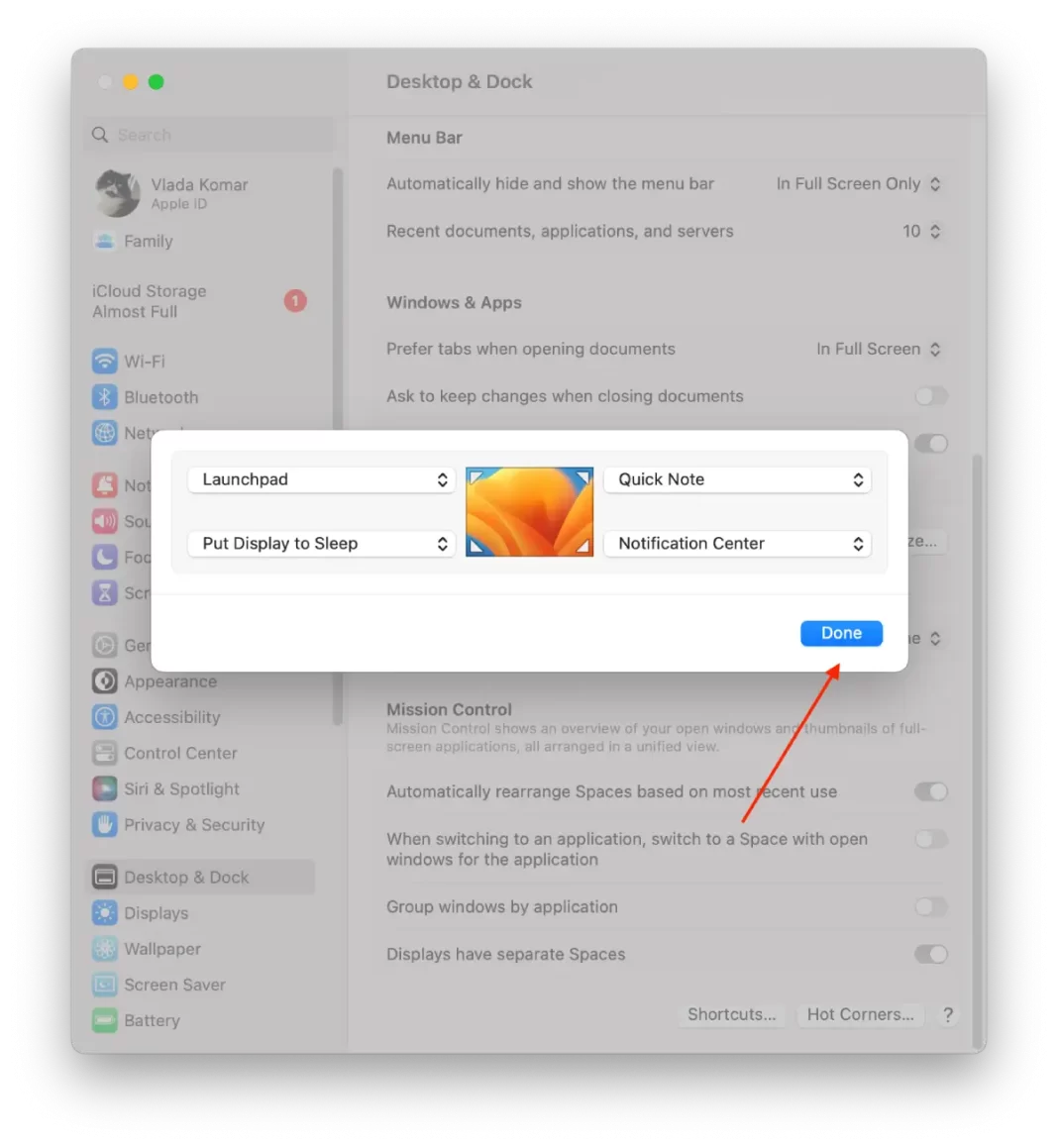
Jak skonfigurować Hot Corners na macOS Monterey 12 i macOS Big Sur11?
Aby skonfigurować Hot Corners na macOS Monterey 12 lub macOS Big Sur 11, wykonaj poniższe czynności:
- Należy kliknąć ikonę Apple i wybrać „Preferencje systemowe„.
- Następnie kliknij „Pulpit i wygaszacz ekranu”, a potem „Wygaszacz ekranu”.
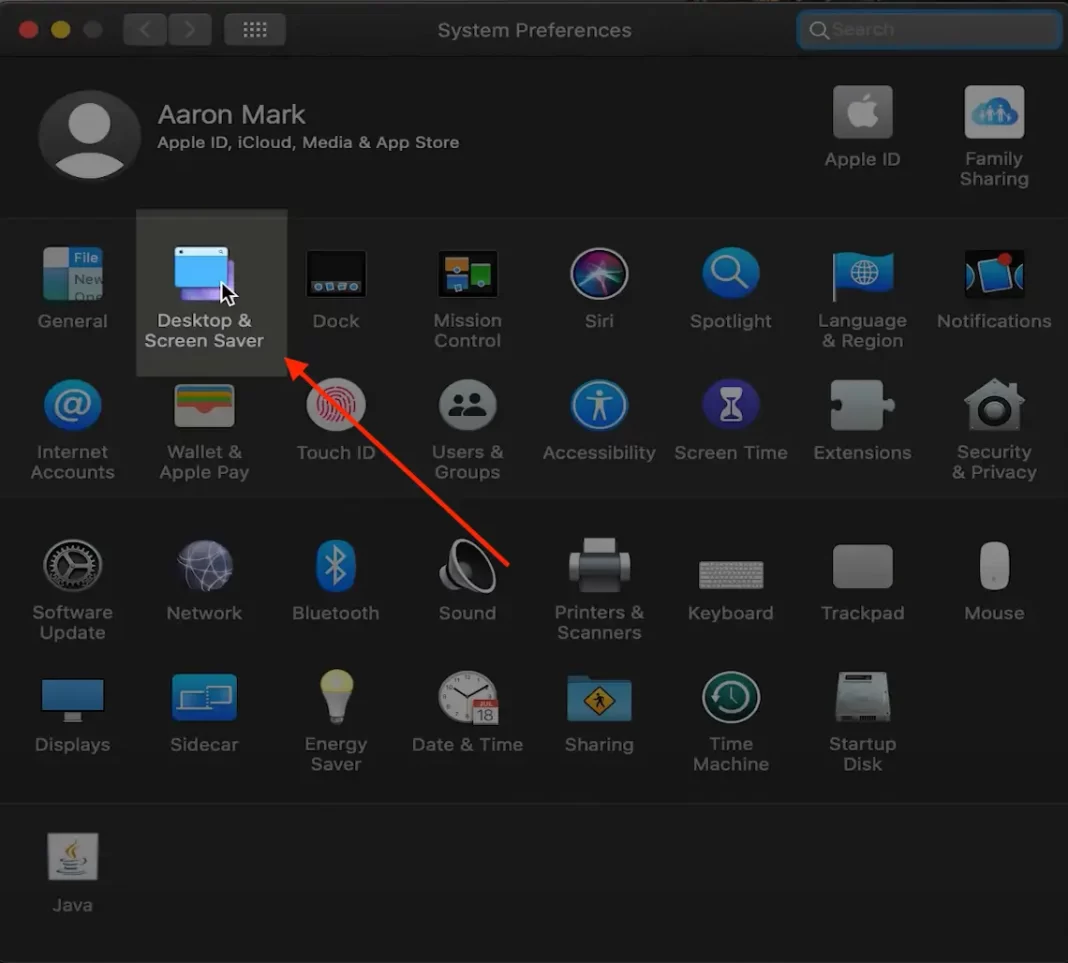
- Następnie kliknij „Hot Corners”.
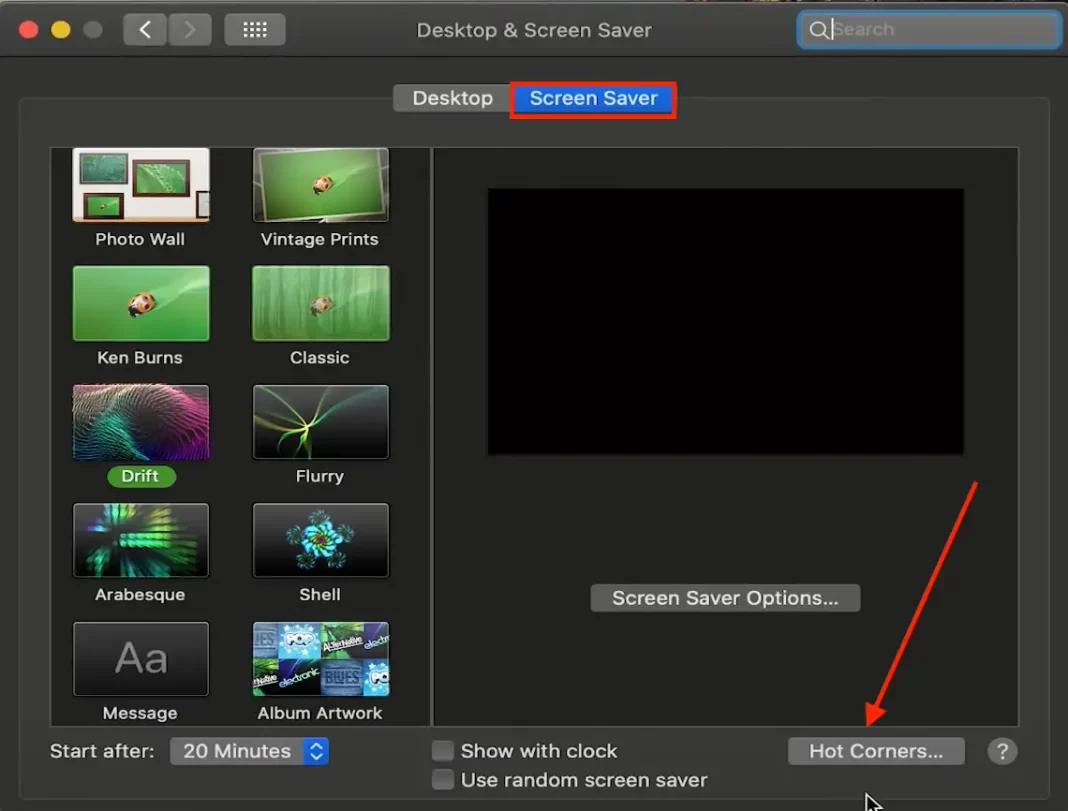
- W wyświetlonym oknie wybierz żądany narożnik ekranu i akcję, która ma zostać podjęta po jego aktywacji.
- Kliknij „OK”.
Jak skonfigurować Hot Corners na starszych wersjach macOS 10 i macOS High Sierra?
Aby skonfigurować Hot Corners na starszych wersjach systemu macOS, wykonaj poniższe czynności:
- Należy kliknąć ikonę Apple i wybrać „Preferencje systemowe„.
- Następnie kliknij „Pulpit i wygaszacz ekranu”, a potem „Wygaszacz ekranu”.
- Wybierz „Mission Control” w nowym oknie.
- Następnie kliknij „Hot Corners”.
- Następnie kliknij menu podręczne dla rogu, którego chcesz użyć i wybierz „Włącz wygaszacz ekranu”.
- Następnie kliknij „OK”.
Po skonfigurowaniu Hot Corners na komputerze Mac można je aktywować. Aby to zrobić, należy przesunąć kursor myszy do rogu ekranu, w którym przypisana jest akcja. Hot Corners można również zmienić lub wyłączyć w dowolnym momencie. Aby to zrobić, wróć do ustawień Hot Corners.
Co można ustawić w Hot Corners?
Akcja w Hot Corners odnosi się do funkcji lub zadania, które jest uruchamiane po przesunięciu kursora myszy do określonego rogu ekranu. macOS oferuje różnorodne akcje, które można przypisać do każdego z czterech rogów, w tym:
Kontrola misji
Ta akcja wyświetla wszystkie otwarte okna i wirtualne pulpity, ułatwiając przełączanie się między aplikacjami lub oknami.
Aplikacja Windows
Ta akcja wyświetla wszystkie okna dla bieżącej aplikacji, ułatwiając przełączanie się między różnymi dokumentami lub widokami w aplikacji.
Pulpit
Ta akcja wyświetla pulpit, ukrywając wszystkie otwarte okna.
Pulpit nawigacyjny
Ta akcja pokazuje pulpit nawigacyjny, który zawiera zbiór widżetów dotyczących pogody, akcji, kalkulatora i innych.
Centrum powiadomień
Ta czynność powoduje wyświetlenie Centrum powiadomień, które pokazuje przychodzące wiadomości, przypomnienia i alerty.
Launchpad
Ta akcja wyświetla Launchpad, który pokazuje wszystkie zainstalowane aplikacje w układzie siatki, ułatwiając uruchamianie aplikacji.
Wygaszacz ekranu startowego
Ta czynność natychmiast uruchamia wygaszacz ekranu, który można dostosować za pomocą różnych obrazów i animacji.
Wyłącz wygaszacz ekranu
Ta czynność wyłącza wygaszacz ekranu, jeśli jest on aktualnie uruchomiony.
Uśpienie wyświetlacza
Ta czynność powoduje uśpienie wyświetlacza, co pozwala oszczędzać energię i wydłużyć czas pracy baterii.
Każdą z tych akcji można przypisać do określonego rogu ekranu, a w razie potrzeby można przypisać wiele akcji do różnych rogów. Hot Corners zapewniają wygodny i wydajny sposób uzyskiwania dostępu do typowych funkcji na komputerze Mac i mogą zaoszczędzić czas i wysiłek przy częstych zadaniach.
W jaki sposób korzystanie z Hot Corner pomaga w pracy?
Korzystanie z Hot Corners może być przydatne, jeśli pracujesz w dziale IT lub finansów, gdzie wymagania dotyczące bezpieczeństwa danych są bardzo wysokie. Na przykład, jeśli odejdziesz od biurka na krótką przerwę lub zamierzasz wrócić do pracy później, możesz szybko zablokować komputer za pomocą Hot Corners. Pomaga to chronić dane przed nieautoryzowanym dostępem i zapewnia prywatność informacji.
Hot Corners mogą być również bardzo przydatne w przypadku szybkiego przełączania się między aplikacjami lub oknami. Możesz skonfigurować Hot Corners, aby szybko wywoływać Mission Control lub aplikacje, umożliwiając łatwe przełączanie się między otwartymi aplikacjami i oknami.
Ponadto Hot Corners może pomóc w optymalizacji pracy, ponieważ zmniejsza liczbę kliknięć myszą i czas potrzebny na wykonanie zadań. Ponieważ zmniejsza to liczbę kliknięć myszą i czas potrzebny na wykonanie zadań. Można na przykład skonfigurować Hot Corners, aby przywoływały często używane funkcje, takie jak Launchpad lub Centrum powiadomień, dzięki czemu można szybko uzyskać do nich dostęp.
Jak widać, korzystanie z Hot Corners może być bardzo przydatne i pomóc w pracy. Ale będzie działać skutecznie tylko wtedy, gdy dodasz do 4 narożników tylko te funkcje, z których często korzystasz.
Historia Hot Corners na komputerach Mac
Hot Corners nie jest nową funkcją, ustawienie wywoływania programów przez narożniki zostało wymyślone przez programistów w jednym z pierwszych systemów macOS. Funkcja ta pojawiła się po raz pierwszy w systemie Mac OS X w wersji 10.2, znanym również jako Jaguar, który został wydany w 2002 roku. Od tego czasu gorące rogi stały się popularną i przydatną funkcją na komputerach Mac.
Na dowód tego znalazłem na YouTube film z 2008 roku. Chociaż jakość jest słaba, widać, że ustawienie Hot Corners ma ograniczone działanie. Pierwotnie, Hot Corners było zaprojektowane do robienia takich rzeczy, jak aktywowanie wygaszacza ekranu lub uśpienie wyświetlacza.
Jednak w kolejnych wersjach Mac OS X funkcja ta została rozszerzona o szerszy zakres działań, takich jak uruchamianie Mission Control, Centrum powiadomień lub otwieranie Launchpada.










